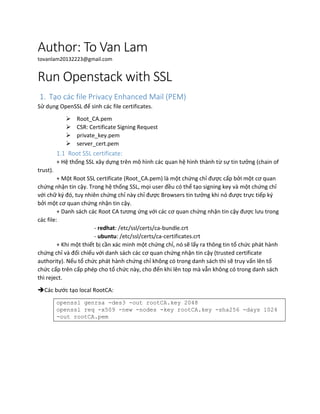
Run Openstack with SSL
- 1. Author: To Van Lam tovanlam20132223@gmail.com Run Openstack with SSL 1. Tạo các file Privacy Enhanced Mail (PEM) Sử dụng OpenSSL để sinh các file certificates. Root_CA.pem CSR: Certificate Signing Request private_key.pem server_cert.pem 1.1 Root SSL certificate: + Hệ thống SSL xây dựng trên mô hình các quan hệ hình thành từ sự tin tưởng (chain of trust). + Một Root SSL certificate (Root_CA.pem) là một chứng chỉ được cấp bởi một cơ quan chứng nhận tin cậy. Trong hệ thống SSL, mọi user đều có thể tạo signing key và một chứng chỉ với chữ ký đó, tuy nhiên chứng chỉ này chỉ được Browsers tin tưởng khi nó được trực tiếp ký bởi một cơ quan chứng nhận tin cậy. + Danh sách các Root CA tương ứng với các cơ quan chứng nhận tin cậy được lưu trong các file: - redhat: /etc/ssl/certs/ca-bundle.crt - ubuntu: /etc/ssl/certs/ca-certificates.crt + Khi một thiết bị cần xác minh một chứng chỉ, nó sẽ lấy ra thông tin tổ chức phát hành chứng chỉ và đối chiếu với danh sách các cơ quan chứng nhận tin cậy (trusted certificate authority). Nếu tổ chức phát hành chứng chỉ không có trong danh sách thì sẽ truy vấn lên tổ chức cấp trên cấp phép cho tổ chức này, cho đến khi lên top mà vẫn không có trong danh sách thì reject. Các bước tạo local RootCA: openssl genrsa -des3 -out rootCA.key 2048 openssl req -x509 -new -nodes -key rootCA.key -sha256 -days 1024 -out rootCA.pem
- 2. 1.2 Certificate Signing Request: Là file mã hóa lưu thông tin tên công ty và domain 1.3 Private_key: Sử dụng để ký vào Certificate Signing Request và xác thực các kết nối tới server. openssl req -newkey rsa:2048 -keyout private_key.pem -keyform PEM -out cert_req.pem -outform PEM -config cert_req.conf -nodes 1.4 Server SSL Certificate: Là SSL certificate của server có chứa các thông tin xác thực cho server như (common name, subject name). Server_ssl_cert còn chứa cả public_key tương ứng với private_key ở trong đó. public_key sau này sẽ được dùng trong giao thức ssl handshake với client.
- 3. openssl x509 -req -in cert_req.pem -CA rootCA.pem -CAkey rootCA.key -CAcreateserial -out server.pem -outform PEM -days 500 -sha256 -extfile v3.ext
- 4. 1.5 Luồng hoạt động: - Client kết nối tới server - Server gửi client public_key - Client dùng danh sách Trusted CA xác minh Server. - Client tạo một số ngẫu nhiên N và mã hóa số đó với public_key - Server giải mã với private_key và áp đặt một hàm cho số đó F(N) ví dụ F(N)=N+1, sử dụng private_key để mã hóa F(N) và gửi lại cho client - Client giải mã với public_key, đọc xem F(N) có đúng như mong đợi và xác minh Server. (Chỉ có Server mới có thể gửi đúng F(N) cho client vì N là ngẫu nhiên) - Client và Server tạo mọt session_key rồi giao tiếp thông qua session_key này. **** Vì lý do Root_CA được tạo thủ công nội bộ không do một cơ quan nào xác minh nên các browser sẽ không công nhận certificate được tạo từ Root_CA này. Tự bổ xung Root_CA.pem vào các file chứa danh sách Trusted CA - redhat: /etc/ssl/certs/ca-bundle.crt - ubuntu: /etc/ssl/certs/ca-certificates.crt
- 5. 2. Sử dụng các file PEM trong Openstack 2.1 Keystone - Đặt các file ca.pem, key.pem và cert.pem vào thư mục /usr/share/docker/keystone/keystone/ssl/cert/ - Update danh sách trusted CA trong keystone container: docker cp ca.pem keystone:/etc/ssl/certs/ca-certificates.crt - Bổ xung SSL và Apache2 trong Keystone Docker: docker cp keystone.conf keystone:/etc/apache2/sites-enabled/ Listen 5000 <VirtualHost *:5000> WSGIScriptAlias / /usr/bin/keystone-wsgi-public WSGIDaemonProcess keystone-public processes=5 threads=1 user=keystone group=keystone display-name=%{GROUP} WSGIProcessGroup keystone-public WSGIApplicationGroup %{GLOBAL} WSGIPassAuthorization On LimitRequestBody 114688 <IfVersion >= 2.4> ErrorLogFormat "%{cu}t %M" </IfVersion> ErrorLog /var/log/apache2/keystone.log CustomLog /var/log/apache2/keystone_access.log combined <Directory /usr/bin> <IfVersion >= 2.4> Require all granted </IfVersion> <IfVersion < 2.4> Order allow,deny Allow from all </IfVersion> </Directory> SSLEngine on SSLCipherSuite ECDH+AESGCM:DH+AESGCM:ECDH+AES256:DH+AES256:ECDH+AES128:DH+AES:ECDH+3DES:DH+3DES:RSA +AESGCM:RSA+AES:RSA+3DES:!aNULL:!MD5:!DSS:!RC4 SSLCertificateKeyFile /etc/keystone/ssl/certs/key.pem SSLCertificateFile /etc/keystone/ssl/certs/cert.pem SSLCACertificateFile /etc/keystone/ssl/certs/ca.pem Alias /identity /usr/bin/keystone-wsgi-public <Location /identity> SetHandler wsgi-script Options +ExecCGI WSGIProcessGroup keystone-public WSGIApplicationGroup %{GLOBAL} WSGIPassAuthorization On </Location> </VirtualHost> - Đổi tên ServerName tương ứng với tên server được cert.pem xác thực (“controller”) docker cp apache2.conf keystone:/etc/apache2/ ServerName local -- ServerName controller
- 6. - Reload lại apache2 trong docker container keystone: docker exec –it keystone bash sudo a2enmod ssl # Để cho phép apache2 sử dụng SSL service, tránh lỗi khi chạy SSLEngine on sudo service apache2 restart - Sửa lại Openstack Endpoint sang https: Mysql: UPDATE keystone.endpoint SET url = "https://controller:5000/v3" WHERE url="http://controller:5000/v3/"; UPDATE keystone.endpoint SET url = "https://controller:8774/v2.1" WHERE url="http://controller:8774/v2.1"; UPDATE keystone.endpoint SET url = "https://controller:8778" WHERE url="http://controller:8778"; UPDATE keystone.endpoint SET url = "https://controller:9292" WHERE url="http://controller:9292"; UPDATE keystone.endpoint SET url = "https://controller:9696" WHERE url="http://controller:9696"; - Sửa lại Openrc: export OS_AUTH_URL=https://controller:5000/v3
- 7. 2.2 Horizon: - Đặt các file ca.pem, key.pem và cert.pem vào thư mục /usr/share/docker/horizon/openstack-dashboard/ssl/cert/ - Update danh sách trusted CA trong horizon container: docker cp ca.pem horizon:/etc/ssl/certs/ca-certificates.crt - Bổ xung SSL và Apache2 trong Horizon Docker: docker cp openstack-dashboard.conf horizon:/etc/apache2/conf- enabled/ Listen 443 <VirtualHost *:443> LogLevel debug ErrorLog /var/log/apache2/horizon.log CustomLog /var/log/apache2/horizon_access.log combined ServerAdmin controller ServerName controller ServerAlias controller WSGIScriptAlias /horizon /usr/share/openstack- dashboard/openstack_dashboard/wsgi/django.wsgi WSGIDaemonProcess horizon user=www-data group=www-data processes=3 threads=10 display-name=%{GROUP} WSGIProcessGroup horizon WSGIApplicationGroup %{GLOBAL} Alias /horizon/static /var/lib/openstack-dashboard/static/ Alias /static /var/lib/openstack-dashboard/static/ <Directory /usr/share/openstack-dashboard/openstack_dashboard/wsgi> Options All AllowOverride All Require all granted </Directory> <Directory /var/lib/openstack-dashboard/static> Options All AllowOverride All Require all granted </Directory> SSLEngine on SSLCipherSuite ECDH+AESGCM:DH+AESGCM:ECDH+AES256:DH+AES256:ECDH+AES128:DH+AES:ECDH+3DES:DH+3DES:RSA +AESGCM:RSA+AES:RSA+3DES:!aNULL:!MD5:!DSS:!RC4 SSLCertificateKeyFile /etc/openstack-dashboard/key.pem SSLCertificateFile /etc/openstack-dashboard/cert.pem SSLCACertificateFile /etc/openstack-dashboard/ca.pem </VirtualHost>
- 8. - Sửa cho Horizon kết nối tới địa chỉ HTTPS mới của Openstack: Không giống như các service khác, horizon không tự đăng nhập vào Openstack mà nhận thông tin người dùng nhập vào từ trang login (username, password) sau đó gửi thông tin này xác minh tới Keystone ở địa chỉ http://localhost:5000/v3 -- Sửa địa chỉ nhận của Keystone bằng cách bổ xung thêm 1 region riêng nhận theo địa chỉ https. docker cp ca.pem horizon_ssl:/etc/ssl/certs/ca-certificates.crt docker cp django.wsgi horizon_ssl:/usr/share/openstack-dashboard/openstack_dashboard/wsgi/ import os import sys from django.core.wsgi import get_wsgi_application # Add this file path to sys.path in order to import settings sys.path.insert(0, os.path.normpath(os.path.join( os.path.dirname(os.path.realpath(__file__)), '../..'))) os.environ['DJANGO_SETTINGS_MODULE'] = 'openstack_dashboard.settings' sys.stdout = sys.stderr sys.path.append("/usr/share/openstack-dashboard/") DEBUG = True application = get_wsgi_application() docker cp settings.py horizon_ssl:/usr/share/openstack-dashboard/openstack_dashboard/ docker restart horizon AVAILABLE_REGIONS = [ ('http://localhost:5000/v3', 'local'), ('https://controller:5000/v3', 'remote') //Bổ xung thêm 1 region mới. ] Địa chỉ mới của horizon: https://controller/horizon (port 443)
- 9. 2.3 Glance-API, Neutron-Server, Nova-api, Nova-placement_api Các service này làm giống nhau là sử dụng Apache Module mod_proxy đứng ra làm gateways trung gian chuyển tin. https://httpd.apache.org/docs/2.4/mod/mod_proxy.html - Apache HTTP Server có thể được cấu hình trong cả forward và reverse proxy mode. - Một forward proxy được dùng khi client không thể truy cập trực tiếp tới server gốc (bị chặn) và phải truy cập thông qua forward proxy (fake ip …vvv) - Một reverse proxy xuất hiện trước mặt client như một web server, client không biết gì về server gốc và thực hiện request trực tiếp tới reverse proxy, reverse proxy sau đó sẽ lựa chọn địa điểm nhận request và chuyển tin tới. - Sử dụng để internet user truy vấn tới server đứng sau firewall hoặc dùng cho load balance, đặt một số server vào một URL. - Cấu hình: Reverse Proxy ProxyPass "/foo" "http://foo.example.com/bar" ProxyPassReverse "/foo" "http://foo.example.com/bar" Forward Proxy ProxyRequests On ProxyVia On <Proxy "*"> Require host internal.example.com </Proxy> - Trong đó: - ProxyPass và ProxyPassReverse thực hiện map remote server tới local server
- 10. Ví dụ với Glance-Api - Update danh sách trusted CA trong glance container: docker cp ca.pem glance:/etc/ssl/certs/ca-certificates.crt - Cài đặt apache httpd với mode SSL yum -y install httpd mod_ssl rm –rf /etc/httpd/conf.d/ssl.conf sudo systemctl enable httpd.service systemctl start httpd.service - Bổ xung apache service làm https cho Glance-API ServerName controller # local eth0 IP Listen 172.16.30.85:9292 <VirtualHost 172.16.30.85:9292> # same as ServerName above ServerName controller SSLEngine On SSLProtocol +SSLv3 +TLSv1 SSLCipherSuite HIGH:!RC4:!MD5:!aNULL:!eNULL:!EXP:!LOW:!MEDIUM SSLCACertificateFile /usr/share/docker/keystone/keystone/ssl/certs/ca.pem SSLCertificateFile /usr/share/docker/keystone/keystone/ssl/certs/cert.pem SSLCertificateKeyFile /usr/share/docker/keystone/keystone/ssl/certs/key.pem # custom header for Paste SSLMiddleware RequestHeader set X-Forwarded-Proto "https" ProxyRequests off ProxyPreserveHost off ProxyPass / http://127.0.0.1:9292/ ProxyPassReverse / http://127.0.0.1:9292/ LogLevel warn ErrorLog /apache2/glance/api_error.log CustomLog /apache2/glance/api_access.log combined </VirtualHost>
- 11. - Service này sẽ chuyển các request tới https://controller:9292 và http://localhost:9292 - Sửa các service gốc bao vào localhost thay vì Ip controller: Glance bind_host = localhost bind_port = 9292 registry_host = localhost Nova-api [DEFAULT] my_ip = localhost enabled_apis=osapi_compute,metadata osapi_compute_listen = localhost osapi_compute_listen_port = 8774 metadata_listen = localhost metadata_listen_port = 8775 [glance] api_servers = https://controller:9292 [neutron] url = https://controller:9696 auth_url = https://controller:5000/v3 Nova-placement- api vim /etc/apache2/sites-enabled/nova-placement-api.conf Listen 127.0.0.1:8778 <VirtualHost 127.0.0.1:8778> </VirtualHost> Neutron bind_host = localhost bind_port = 9696 - Trên compute Node: Sửa file nova.conf và neutron.conf sửa hết http về https Đồng thời trên các compute Node bổ xung ca.pem vào list trusted CA
- 12. 2.4 Nova metadata service và Nova Novnc Proxy Làm tương tự với Glance-API là bổ xung file apache.conf vào thư mục /etc/httpd/conf.d Tuy nhiên trên các Compute Node cần bổ xung cấu hình để sử dụng địa chỉ https này: /etc/httpd/conf.d/nova_metadata.conf ServerName controller # local eth0 IP Listen 172.16.30.85:8775 <VirtualHost 172.16.30.85:8775> # same as ServerName above ServerName controller SSLEngine On SSLProtocol +SSLv3 +TLSv1 SSLCipherSuite HIGH:!RC4:!MD5:!aNULL:!eNULL:!EXP:!LOW:!MEDIUM SSLCACertificateFile /usr/share/docker/keystone/keystone/ssl/certs/ca.pem SSLCertificateFile /usr/share/docker/keystone/keystone/ssl/certs/cert.pem SSLCertificateKeyFile /usr/share/docker/keystone/keystone/ssl/certs/key.pem # custom header for Paste SSLMiddleware RequestHeader set X-Forwarded-Proto "https" ProxyRequests off ProxyPreserveHost off ProxyPass / http://127.0.0.1:8775/ ProxyPassReverse / http://127.0.0.1:8775/ LogLevel warn ErrorLog /apache2/nova/nova_metadata_error.log CustomLog /apache2/nova/nova_metadata_access.log combined </VirtualHost> /etc/nova/nova.conf [vnc] enabled = true server_listen = $my_ip server_proxyclient_address = $my_ip novncproxy_base_url = https://controller:6080/vnc_auto.html /usr/share/docker/neutron/neutron/metadata_agent.ini [DEFAULT] nova_metadata_host = controller metadata_proxy_shared_secret = I8IZc2GMAYbTfkgi8R7xqw3RSoxfwZ0S nova_metadata_port = 8775 nova_metadata_protocol = https DHCP và Openvswitch agent không cần sửa gì vì tự tìm được địa chỉ https neutron thông qua keystone endpoints
